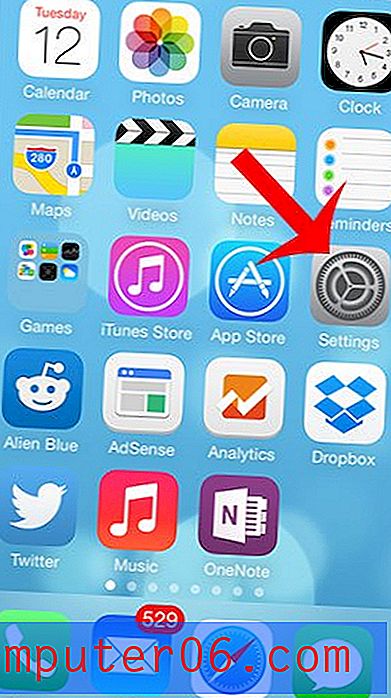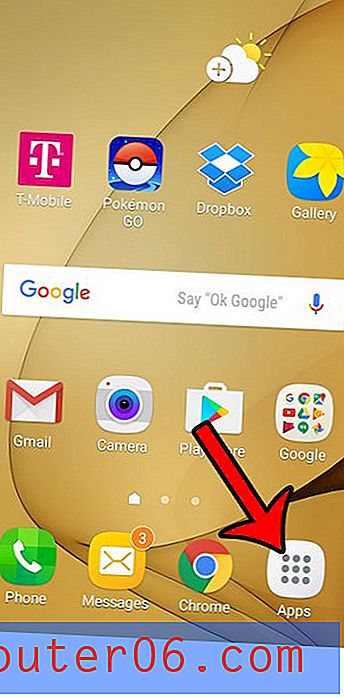Kako zatražiti radnu stranicu na Safariju na iPhoneu 7
Povećanje upotrebe mobilnih uređaja promijenilo je način na koji ljudi dizajniraju web stranice. Mnoge web stranice sada trebaju ponuditi radnu površinu i mobilnu verziju web mjesta, jer se broj posjetitelja koji koriste svaku vrstu uređaja izjednačio, a u nekim slučajevima i mobilni posjetitelji čak su nadmašili posjetitelje desktop računala. Budući da su mobilni uređaji toliko manji, izgleda koji najbolje funkcioniraju na velikom monitoru računala možda neće biti učinkoviti na malom zaslonu telefona.
Ali razlike između radne i mobilne verzije web mjesta mogu biti toliko velike da možda nećete moći nešto učiniti na telefonu što možete učiniti na računalu. Naš vodič u nastavku pokazat će vam kako zatražiti radnu verziju web lokacije u Safariju na iPhoneu tako da to web mjesto možete vidjeti na svom telefonu na isti način kao na stolnom ili prijenosnom računalu.
Mogu li umjesto mobilne verzije pregledati radnu verziju web lokacije na svom iPhoneu?
Koraci u ovom članku izvedeni su na iPhoneu 7 Plus u iOS 11.3, ali također će raditi na ostalim modelima iPhonea koji koriste istu verziju iOS-a, kao i nekoliko ranijih verzija. Ispunjavanjem koraka u ovom vodiču ponovno ćete učitati trenutnu web stranicu i poslati zahtjev na poslužitelj hostinga web mjesta, rekavši joj da biste željeli vidjeti verziju za stolnu verziju web mjesta, a ne mobilnu verziju koju trenutno gledate.
1. korak: Otvorite preglednik Safari na svom iPhoneu.

Korak 2: Dodirnite gumb Dijeli u traci izbornika na dnu zaslona.
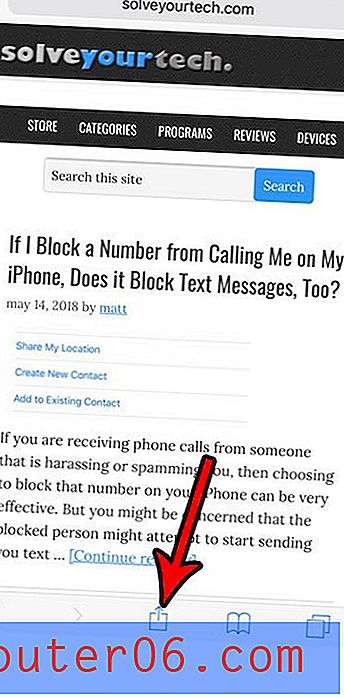
Korak 3: Pomaknite se udesno i odaberite opciju Request Desktop Site .
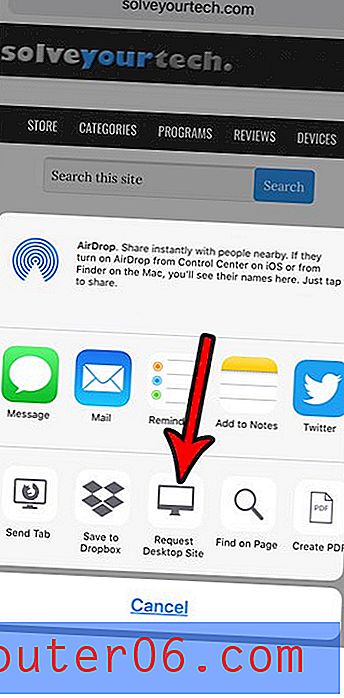
Pričekajte da se stranica ponovo učita, u tom bi vam se trenutku trebala prikazati desktop verzija trenutne stranice. Imajte na umu da to ne radi uvijek, a neke web stranice neće moći prikazati verziju radne površine na vašem mobilnom uređaju. To je obično zbog ograničenja piksela manjeg uređaja. Također možete pokušati okrenuti telefon prema pejzažnoj orijentaciji i zatražiti verziju radne površine dok ste u tom načinu da biste vidjeli imate li više sreće.
Ako zaista trebate moći vidjeti desktop verziju web lokacije, tada ćete možda imati više sreće prilikom preuzimanja drugog preglednika, poput Firefoxa, Chromea ili Edgea, i pokušati ga umjesto toga. Svaki od njih nudi mogućnost traženja verzije web stranice za radnu površinu i može pružiti bolji rezultat.
Postoji li web lokacija koju posjećujete na vašem iPhone-u, ali bilo je gnjavaža ili upisati URL ili razraditi pravo pretraživanje kako biste dobili željenu stranicu? Saznajte kako označiti stranicu u pregledniku iPhone Safari i olakšati navigaciju do svojih omiljenih web mjesta.